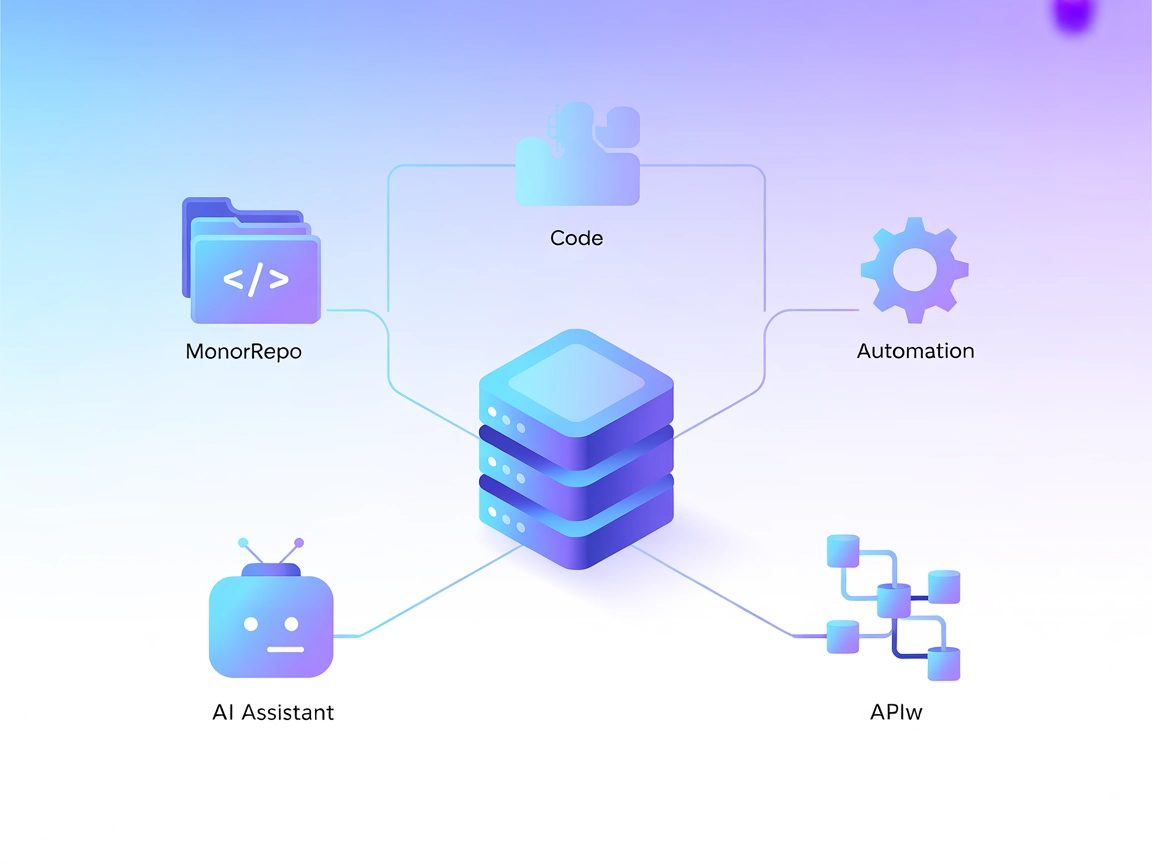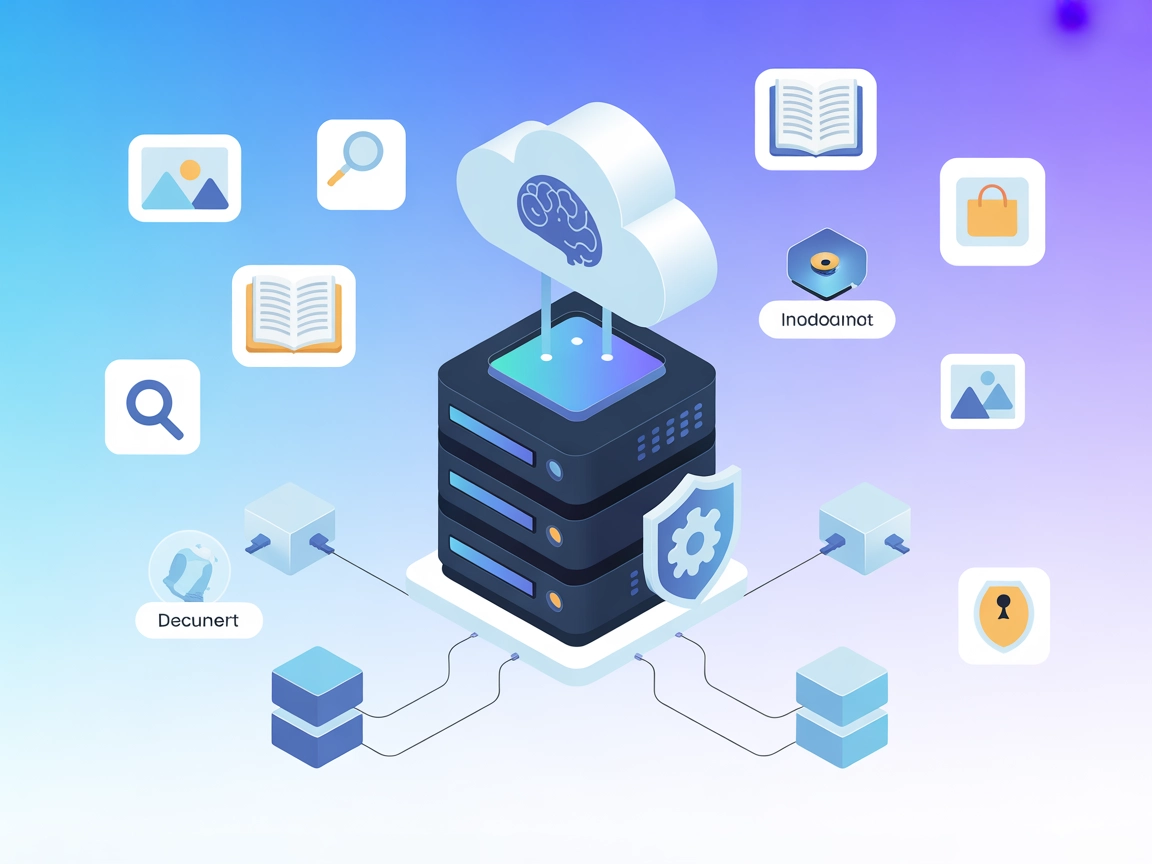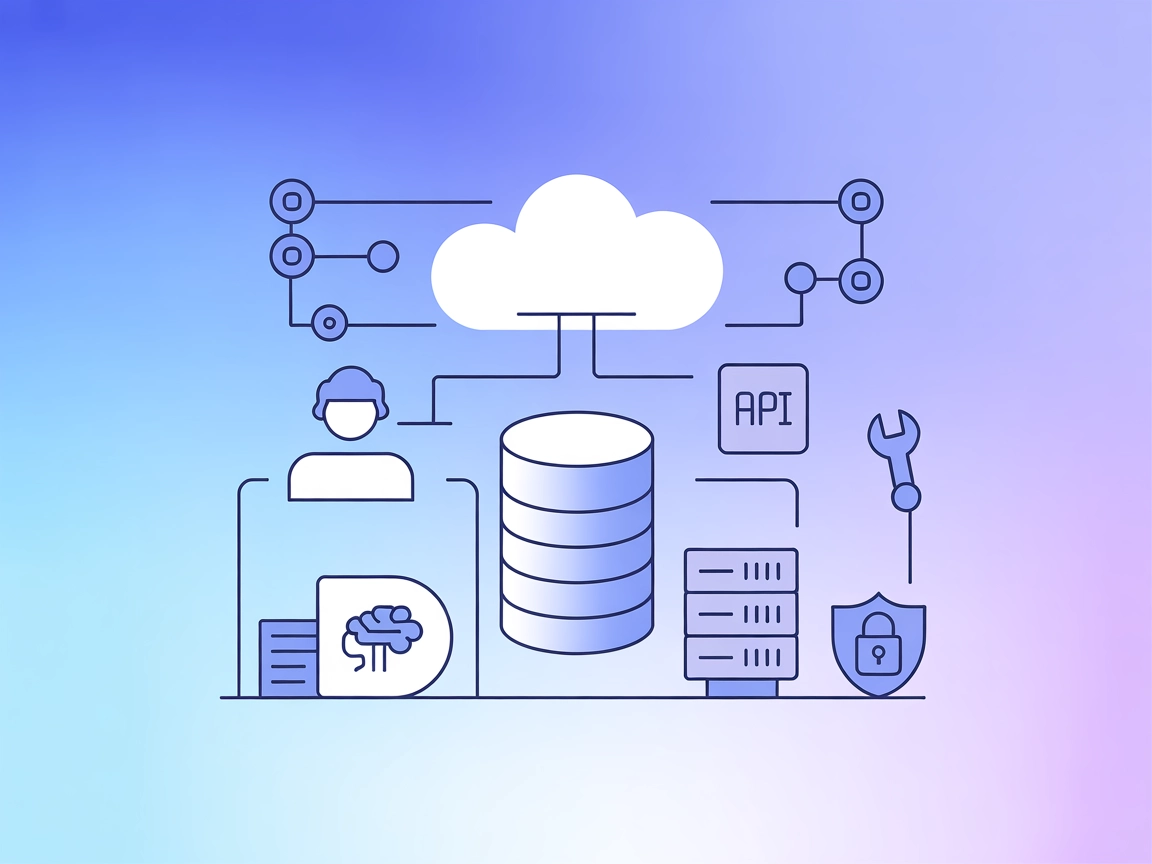
Neon MCP Server
Neon MCP Server propojuje AI asistenty s Neon Management API a databázemi hostovanými na Neon, čím usnadňuje správu cloudového Postgresu a umožňuje bezpečné, au...
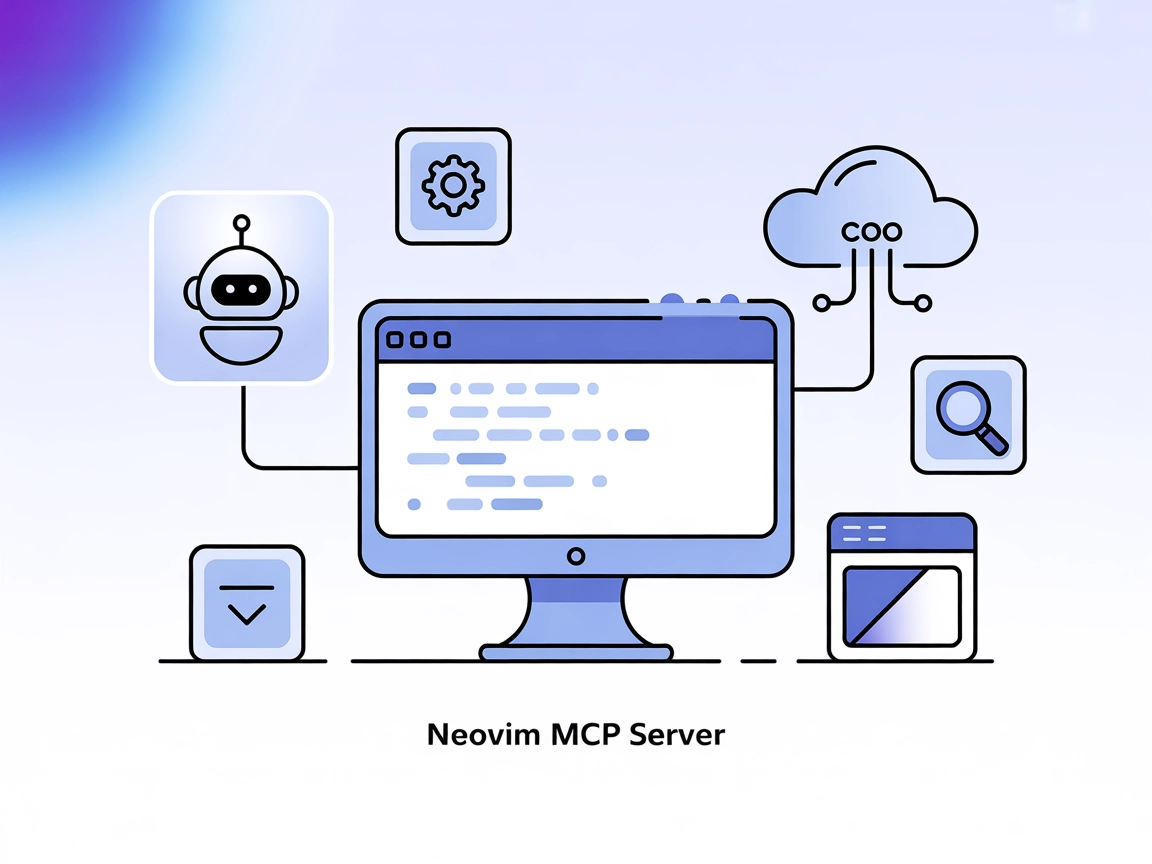
Propojte AI asistenty s Neovim pro inteligentní editaci kódu, automatizaci pracovních postupů a plynulou produktivitu vývojáře díky Neovim MCP Serveru od FlowHunt.
FlowHunt poskytuje dodatečnou bezpečnostní vrstvu mezi vašimi interními systémy a AI nástroji, čímž vám dává podrobnou kontrolu nad tím, které nástroje jsou přístupné z vašich MCP serverů. MCP servery hostované v naší infrastruktuře lze bezproblémově integrovat s chatbotem FlowHunt i s populárními AI platformami jako jsou ChatGPT, Claude a různé AI editory.
Neovim MCP Server je most, který propojuje AI asistenty – jako je Claude Desktop nebo jakýkoli klient Model Context Protocol (MCP) – s běžící instancí textového editoru Neovim. Pomocí oficiální JavaScript knihovny neovim/node-client umožňuje AI agentům provádět pokročilé úpravy textu, navigaci v souborech, správu bufferů, spouštění vim příkazů, vyhledávání a další operace přímo v Neovimu. Díky zpřístupnění bohaté sady nástrojů pro základní i pokročilé operace umožňuje tento server vývojářům automatizovat pracovní postupy, využívat AI asistenci při úpravách kódu a efektivně spravovat kódovou základnu – přímo ve svém oblíbeném editoru. Je obzvlášť užitečný pro integraci schopností LLM do životního cyklu vývoje softwaru a proměňuje Neovim v inteligentní, AI rozšířené pracovní prostředí.
V poskytnuté dokumentaci nejsou uvedeny žádné konkrétní šablony promptů.
nvim://session
Reprezentuje aktuální sezení textového editoru Neovim; poskytuje kontext o běžícím prostředí.
nvim://buffers
Vypíše všechny otevřené buffery v aktuálním sezení Neovim, včetně metadat jako stav úprav, zvýraznění syntaxe a ID oken.
vim_buffer
Načte obsah bufferu s čísly řádků. Lze volitelně filtrovat podle názvu souboru.
vim_command
Posílá příkazy do Neovimu pro navigaci, editaci a další operace. Podporuje shell příkazy, pokud je povoleno.
vim_status
Poskytuje kompletní status: pozice kurzoru, režim, název souboru, výběr, rozložení oken, pracovní adresář, informace o LSP a další.
vim_edit
Upravuje řádky pomocí režimů insert, replace nebo replaceAll.
vim_window
Spravuje okna v Neovimu (split, vsplit, zavření, navigace).
vim_mark
Nastavuje pojmenované značky na konkrétních pozicích.
vim_register
Nastavuje obsah Vim registrů.
vim_visual
Vytváří výběry ve vizuálním režimu.
vim_buffer_switch
Přepíná mezi buffery podle názvu nebo čísla.
vim_buffer_save
Ukládá aktuální buffer nebo ukládá pod zadaným názvem souboru.
vim_file_open
Otevírá soubory do nových bufferů.
vim_search
Vyhledává v aktuálním bufferu s podporou regexu.
vim_search_replace
Najde a nahradí s pokročilými možnostmi.
vim_grep
Vyhledávání v rámci projektu pomocí vimgrep s quickfix listem.
vim_macro
Nahrává, zastavuje a přehrává Vim makra.
vim_tab
Správa záložek (vytvoření, zavření, přepnutí, výpis).
vim_fold
Provádí operace skládání kódu.
vim_jump
Naviguje v jump listu.
Automatizovaná editace kódu
AI agenti mohou provádět přesné úpravy, refaktorovat kód či vkládat úryvky přímo v Neovimu, což urychluje vývojový proces.
Průzkum kódové základny
Rychlé přepínání bufferů, vyhledávání v souborech a navigace ve velkých projektech s podporou AI, což usnadňuje pochopení legacy kódu nebo zaučení nových vývojářů.
Automatizace pracovních postupů
Automatizace opakujících se úloh, jako je formátování, skládání kódu nebo správa záložek a oken, zvyšuje produktivitu a snižuje chybovost.
Diagnostika chyb a monitoring
Využijte AI k detekci, zvýraznění a opravě problémů v kódové základně nebo pracovním postupu editoru díky nástrojům pro status a monitoring.
Pokročilé hledání a nahrazování
Provádějte složité, projektově široké hledání a nahrazování s podporou regexu a potvrzovacích dotazů, což snižuje manuální práci a zvyšuje přesnost.
mcpServers:"mcpServers": {
"neovim": {
"command": "npx",
"args": ["@bigcodegen/mcp-neovim-server@latest"]
}
}
"mcpServers": {
"neovim": {
"command": "npx",
"args": ["@bigcodegen/mcp-neovim-server@latest"],
"env": {
"MY_API_KEY": "${MY_API_KEY}"
},
"inputs": {
"socket": "/tmp/nvim"
}
}
}
mcpServers."mcpServers": {
"neovim": {
"command": "npx",
"args": ["@bigcodegen/mcp-neovim-server@latest"]
}
}
mcpServers:"mcpServers": {
"neovim": {
"command": "npx",
"args": ["@bigcodegen/mcp-neovim-server@latest"]
}
}
"mcpServers": {
"neovim": {
"command": "npx",
"args": ["@bigcodegen/mcp-neovim-server@latest"]
}
}
Poznámka:
Zabezpečte všechny API klíče odkazováním na proměnné prostředí v konfiguraci (blokenv), jak je ukázáno ve výše uvedeném příkladu.
Použití MCP ve FlowHunt
Pro integraci MCP serverů do vašeho workflow ve FlowHunt začněte přidáním MCP komponenty do vašeho flow a propojením s AI agentem:
Klikněte na komponentu MCP pro otevření konfiguračního panelu. V sekci konfigurace systémového MCP vložte detaily vašeho serveru MCP v tomto JSON formátu:
{
"neovim": {
"transport": "streamable_http",
"url": "https://yourmcpserver.example/pathtothemcp/url"
}
}
Po konfiguraci může AI agent používat tento MCP jako nástroj s přístupem ke všem jeho funkcím a možnostem. Nezapomeňte změnit “neovim” na skutečný název vašeho MCP serveru a URL nahraďte adresou vašeho MCP serveru.
| Sekce | Dostupnost | Detaily/poznámky |
|---|---|---|
| Přehled | ✅ | |
| Seznam promptů | ⛔ | V dokumentaci nebyly nalezeny šablony promptů |
| Seznam zdrojů | ✅ | session & buffery jsou zdokumentovány |
| Seznam nástrojů | ✅ | Kompletní seznam v README/API |
| Zabezpečení API klíčů | ✅ | Ukázka konfigurace s env proměnnými přiložena |
| Podpora vzorkování (méně důležité) | ⛔ | Není zmíněno v dokumentaci |
Tento MCP server je dobře zdokumentovaný, poskytuje komplexní sadu Neovim nástrojů, vystavuje užitečné zdroje a obsahuje jasné instrukce pro nastavení na více platformách. Chybí však explicitní šablony promptů a není zmínka o pokročilých MCP funkcích jako roots či sampling. Celkově jde o robustní a praktickou volbu pro AI automatizaci Neovimu, ale s určitým prostorem pro dotažení protokolové úplnosti.
| Má LICENCI | ✅ (MIT) |
|---|---|
| Má alespoň jeden nástroj | ✅ |
| Počet Forků | 13 |
| Počet Starů | 166 |
Neovim MCP Server propojuje AI asistenty a MCP klienty s běžící instancí Neovim, čímž umožňuje pokročilou editaci textu, navigaci, správu bufferů a automatizaci kódu prostřednictvím bohaté sady nástrojů a zdrojů – vše uvnitř Neovimu.
Neovim MCP Server lze integrovat s platformami Windsurf, Claude Desktop, Cursor a Cline. Každá platforma vyžaduje jednoduchou aktualizaci JSON konfigurace pro přidání MCP serveru.
Zpřístupňuje nástroje pro správu bufferů, spouštění příkazů, ovládání oken a tabů, editaci, vyhledávání, makra a další. Zdroje zahrnují aktuální sezení a všechny otevřené buffery s detailními metadaty a možnostmi editace.
API klíče a citlivá data by měly být předávány pomocí proměnných prostředí v konfiguraci MCP serveru, aby se zabránilo pevnému zakódování údajů. Příklad: 'env': { 'MY_API_KEY': '${MY_API_KEY}' }.
Vývojáři, kteří chtějí automatizovat pracovní postupy při psaní kódu, využívat AI poháněnou editaci nebo integrovat LLM do svého prostředí Neovim pro vyšší produktivitu, refaktorování, průzkum kódové základny a pokročilé hledání a nahrazování.
V dokumentaci nejsou uvedeny žádné konkrétní šablony promptů, ale server zpřístupňuje komplexní nástroje pro přímé akce poháněné AI uvnitř Neovimu.
Zvyšte svou produktivitu s Neovim MCP Serverem od FlowHunt – automatizujte, refaktorujte a prozkoumávejte kódové základny bez námahy s nástroji poháněnými AI.
Neon MCP Server propojuje AI asistenty s Neon Management API a databázemi hostovanými na Neon, čím usnadňuje správu cloudového Postgresu a umožňuje bezpečné, au...
nx-mcp MCP Server propojuje nástroje pro build Nx monorep s AI asistenty a LLM workflowy prostřednictvím Model Context Protocolu. Automatizujte správu workspace...
Integrujte sadu OpenAPI služeb Naver do svých AI workflow pomocí serveru Naver MCP. Získejte přístup k vyhledávání blogů, zpráv, knih, encyklopedií, obrázků a l...
Souhlas s cookies
Používáme cookies ke zlepšení vašeho prohlížení a analýze naší návštěvnosti. See our privacy policy.